设置惠普电脑从U盘启动,可以通过以下两种方法来实现:
方法一:通过BIOS设置U盘为第一启动项
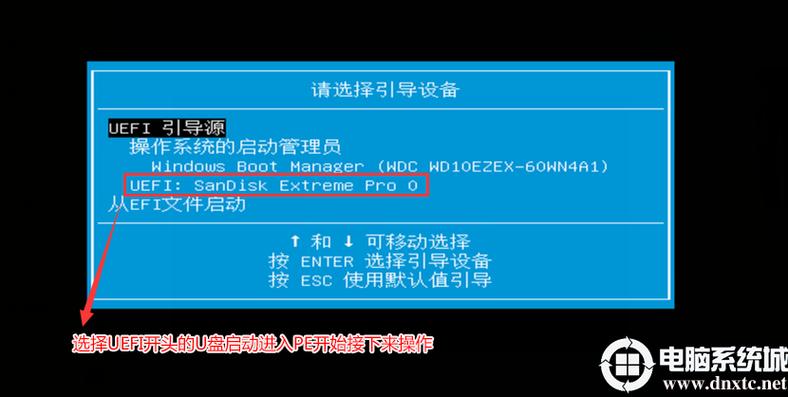
(图片来源网络,侵删)
1、准备U盘:确保U盘已经制作好启动盘,并且插入到电脑的USB接口中。
2、进入BIOS:重启电脑,在启动时连续按下F10键(对于某些型号可能是F2或Esc键)以进入BIOS设置界面。
3、设置启动顺序:在BIOS设置中找到“System Configuration”或“Boot”选项,选择“Boot Options”,在这里你会看到多个启动选项,如硬盘、U盘等,使用方向键将光标移动到U盘选项上,并使用F6键将其调整到第一位。
4、保存并退出:设置完成后,按F10键保存并退出BIOS设置,在弹出的提示窗口中选择“是”以确认保存并重启电脑。
5、选择启动项:电脑重启后,会自动从U盘启动,在启动界面选择U盘中的系统选项,然后按照提示进行操作即可完成系统的安装或恢复。
方法二:使用U盘启动快捷键
1、准备U盘:同样确保U盘已经制作好启动盘,并插入电脑的USB接口中。
2、使用快捷键:重启电脑,在出现惠普品牌LOGO时,连续按下F9键或F12键(具体取决于你的电脑型号)以进入快捷启动项选择界面。
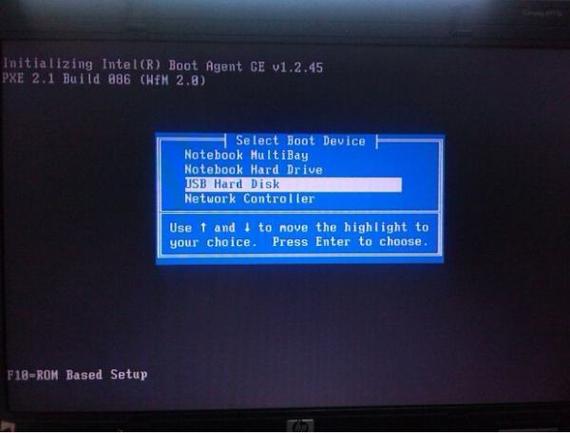
(图片来源网络,侵删)
3、选择U盘启动:在快捷启动项选择界面中,使用方向键将光标移动到U盘选项上,并回车确认,此时电脑会从U盘启动。
4、后续操作:根据U盘中的系统或工具进行后续操作,如安装系统或进行系统恢复等。
不同型号的惠普电脑可能在BIOS设置和快捷键方面存在差异,因此建议参考具体的用户手册或官方文档来获取最准确的信息,在进行任何操作之前,请确保已经备份好重要的数据和文件,以防不测。
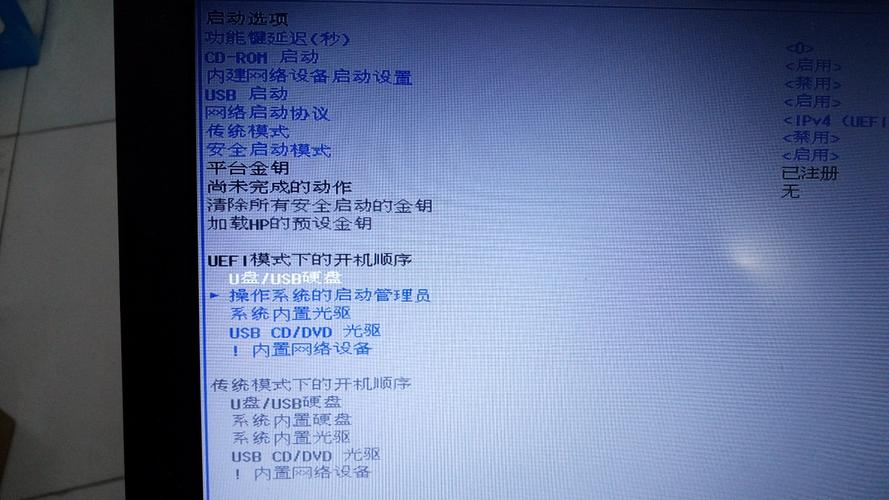
(图片来源网络,侵删)









评论列表 (0)